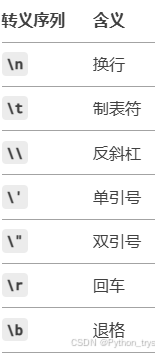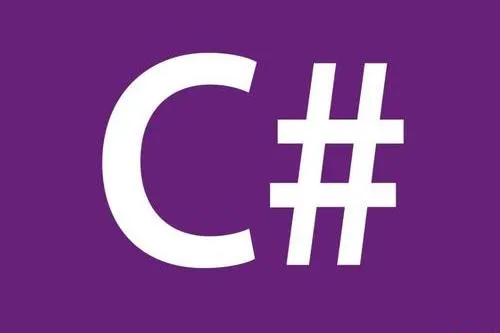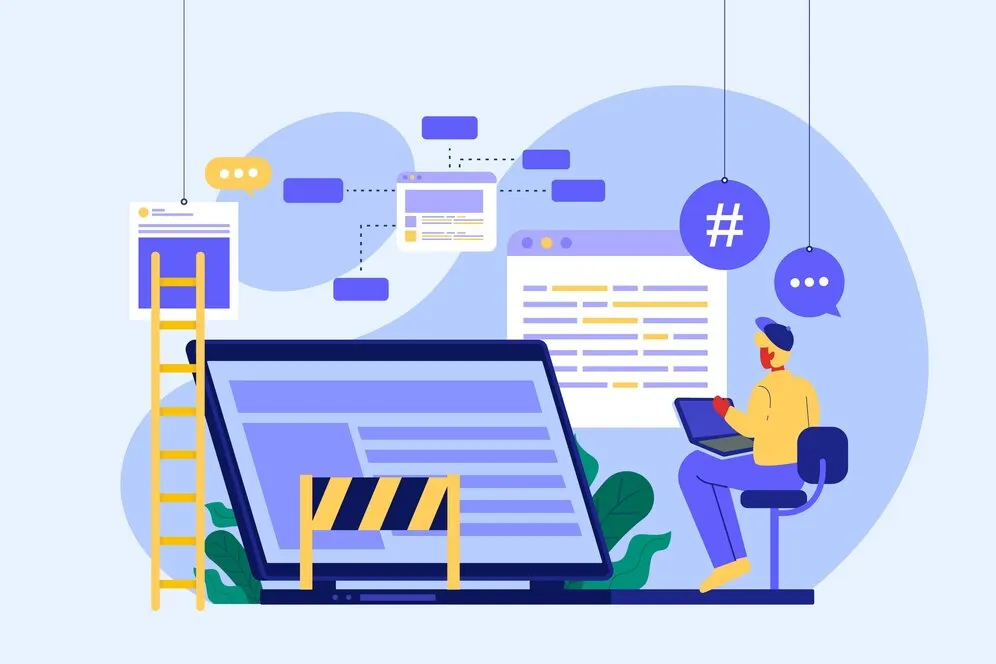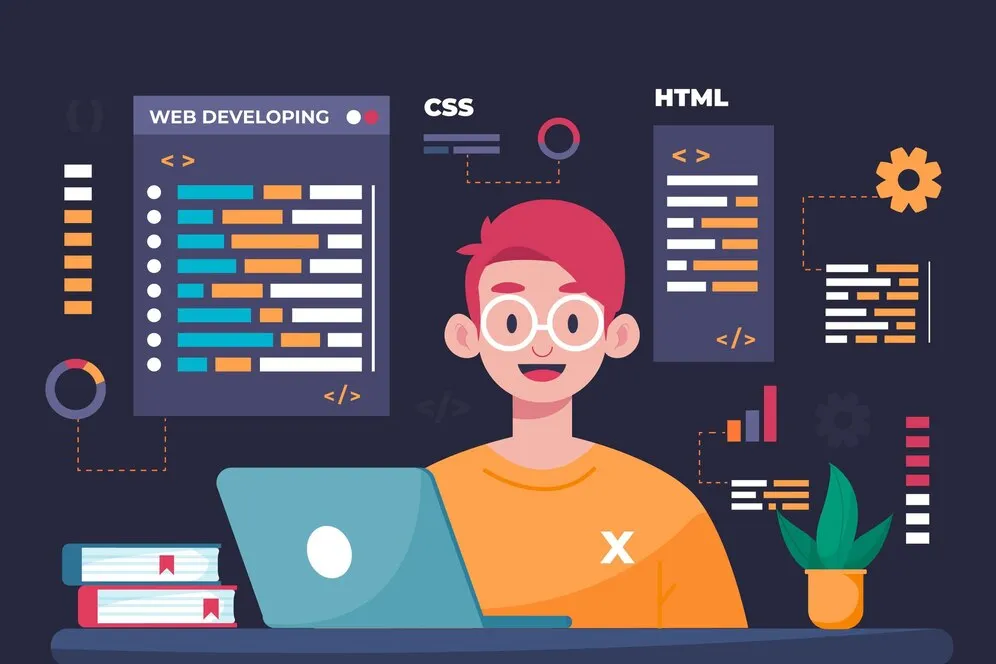dns服务是什么?大家应该了解过了。话不多说,接下来分享关于dns服务的配置教程。
DNS服务器:192.168.35.1 /24
1.安装DNS服务
![图片[1]-redhat8怎么配置DNS服务(DNS服务配置教程)-趣考网](https://oss.q2k.com/article/2024/12/26/1546457456.png)
2. vim /etc/named.conf修改主配置文件修改named.conf文件
![图片[2]-redhat8怎么配置DNS服务(DNS服务配置教程)-趣考网](https://oss.q2k.com/article/2024/12/26/1546457457.png)
3. vim /etc/named.rfc1912.zones修改named.rfc1912.zones文件
![图片[3]-redhat8怎么配置DNS服务(DNS服务配置教程)-趣考网](https://oss.q2k.com/article/2024/12/26/1546457458.png)
4.vim /var/named/named.zqx修改named.zqx正向文件
备注:在/var/named 路径下: cp -a named.localhost named.zqx
![图片[4]-redhat8怎么配置DNS服务(DNS服务配置教程)-趣考网](https://oss.q2k.com/article/2024/12/26/1546467459.png)
5.vim /var/named/named.192.168.35修改named.192.168.35反向文件
备注:在/var/named 路径下: cp -a named.loopback named.192.168.35
![图片[5]-redhat8怎么配置DNS服务(DNS服务配置教程)-趣考网](https://oss.q2k.com/article/2024/12/26/1546467460.png)
6.重启DNS服务
systemctl restart named
7.放行防火墙
firewall-cmd –add-service=dns –permanent
备注:开机防火墙自启动 systemctl enable firewalld.service
7.1重启防火墙
firewall-cmd –reload
7.2查看防火墙状态
firewall-cmd –list-all
![图片[6]-redhat8怎么配置DNS服务(DNS服务配置教程)-趣考网](https://oss.q2k.com/article/2024/12/26/1546467461.png)
8.结果: 在客户端(右边虚拟机)DNS成功解析域名/ip
DNS测试命令:nslookup
![图片[7]-redhat8怎么配置DNS服务(DNS服务配置教程)-趣考网](https://oss.q2k.com/article/2024/12/26/1546467462.png)
附:
DNS惟缓存(dns缓存服务器)配置
主DNS服务器 <<(dns请求)<< DNS缓存服务器<<(dns请求)<<客户端
vim /etc/named.conf修改主配置文件修改named.conf文件
备注:在/etc/named.conf 路径下: cp -a named.conf named.conf.bak
![图片[8]-redhat8怎么配置DNS服务(DNS服务配置教程)-趣考网](https://oss.q2k.com/article/2024/12/26/1546467463.png)